AP 강의실에서 MCQ 및 답변을 인쇄하는 방법을 알고 싶으십니까? 그렇다면 당신은 올바른 장소에 왔습니다.
AP Classroom은 교사와 학생이 AP 과정, 시험 및 리소스에 액세스할 수 있는 College Board에서 제공하는 온라인 플랫폼입니다.
AP 과정 경험 전반에 걸쳐 학생과 교사 모두를 지원하는 다양한 리소스와 도구를 제공합니다.
이는 학생들이 대학 및 그 이후의 성공에 필요한 기술과 지식을 개발할 수 있도록 지원하기 위해 고안되었습니다.
오늘은 AP 강의실에서 MCQ 및 답변을 인쇄하는 방법을 안내해 드리겠습니다.
시작하자.
AP 강의실에서 MCQ 및 답변을 인쇄하는 방법
AP 강의실에서 객관식 문제(MCQ)와 답변을 인쇄하려면 다음 단계를 따르세요.
- AP Classroom 웹사이트를 방문하여 계정 자격 증명으로 로그인하세요.
- 인쇄하려는 MCQ 및 답변이 포함된 특정 평가로 이동합니다.
- 이는 연습 퀴즈, 단위 테스트 또는 AP Classroom에서 제공되는 기타 평가일 수 있습니다.
- 인쇄하려는 MCQ를 할당해야 합니다.
- 다음을 클릭하세요. AP 교실 버튼을 클릭하세요.

- AP 강의실 섹션에서 문제 은행 옵션은 왼쪽에 있습니다.
- 다음을 클릭하세요. 퀴즈 만들기 버튼을 클릭하고 퀴즈 이름을 지정한 다음 클릭하세요. 퀴즈 만들기 하단 버튼..

- 이제 필터 옵션의 질문 유형에서 MCQ를 선택했는지 확인하세요.
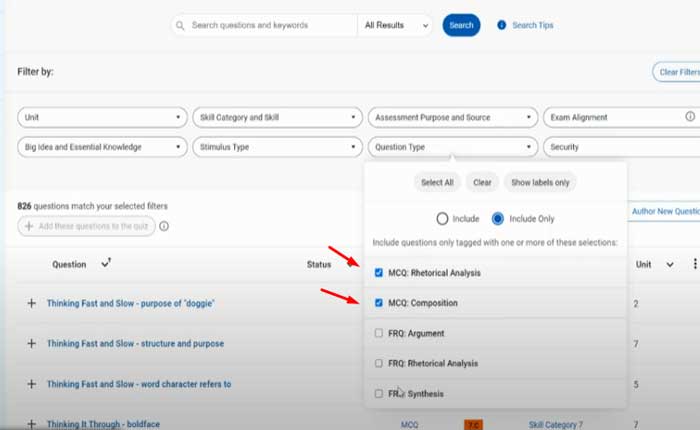
- 이제 다음을 클릭하여 퀴즈에 MCQ를 추가하세요. + 상.
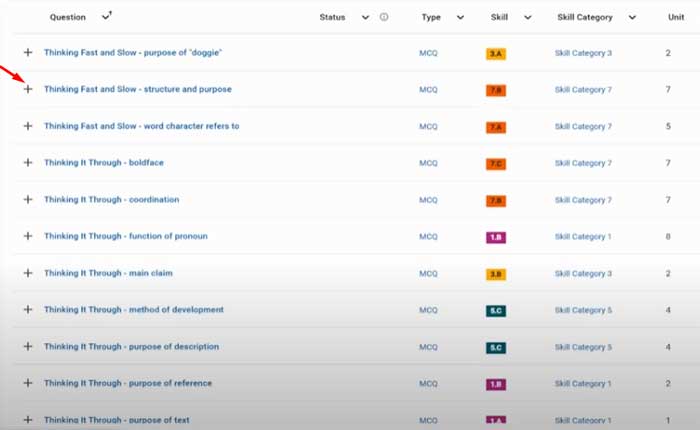
- 완료되면 위로 스크롤하여 선택하세요. 퀴즈를 저장하세요.
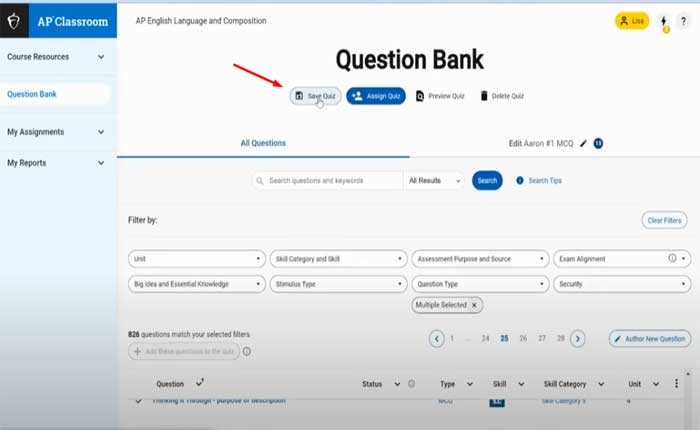
- 이제 다음을 클릭하세요. 내 과제 탭하고 선택 할당되지 않았습니다.
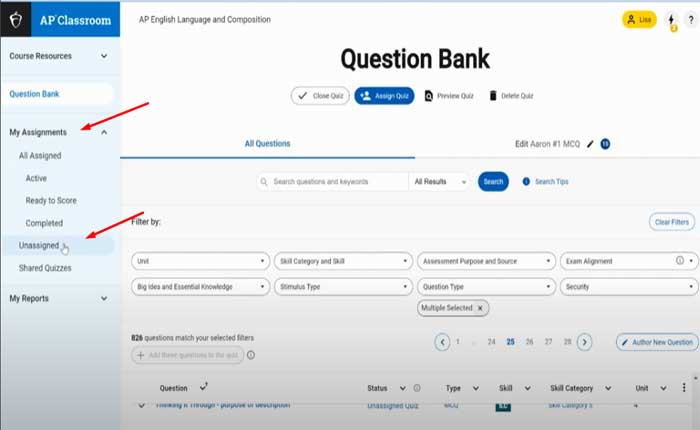
- 인쇄하려는 MCQ를 선택합니다.
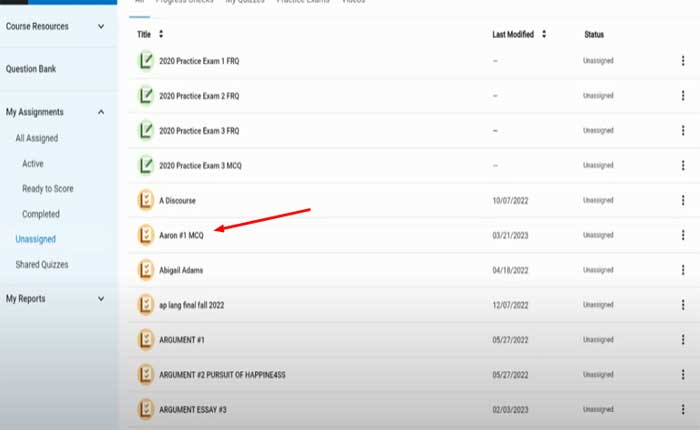
- 열리면 다음을 클릭하세요. 행동 상단의 버튼을 선택하고 인쇄 미리보기.
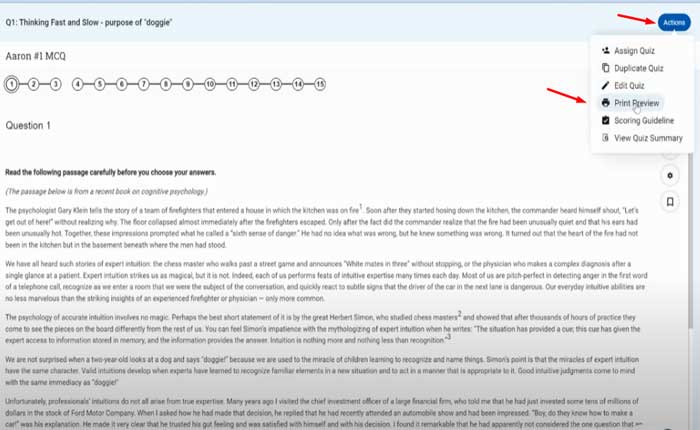
- 파일이 시스템에 다운로드됩니다.
- 다운로드한 파일을 연 다음 마우스 오른쪽 버튼으로 클릭 아무데나 선택하고 다른 이름으로 저장.
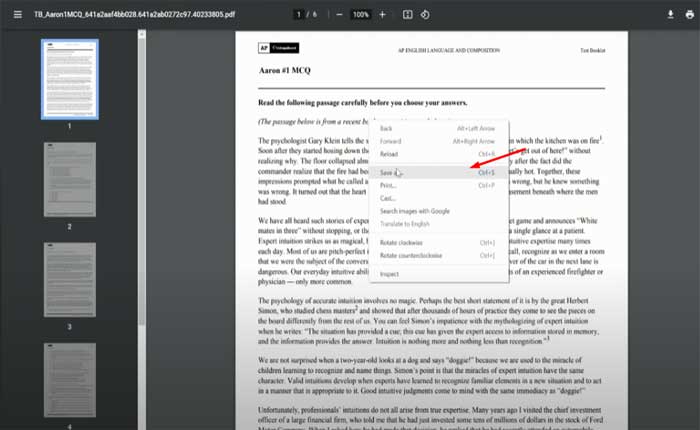
- 파일 이름을 지정하고 원하는 곳에 저장하세요.
- 이제 답변을 보려면 AP 강의실 페이지로 돌아가세요.
- 다음으로 돌아가세요. 내 과제 탭하고 선택 할당되지 않았습니다.
- 이전에 선택한 MCQ를 선택합니다.
- 열리면 다음을 클릭하세요. 행동 상단의 버튼을 선택하고 채점 지침.
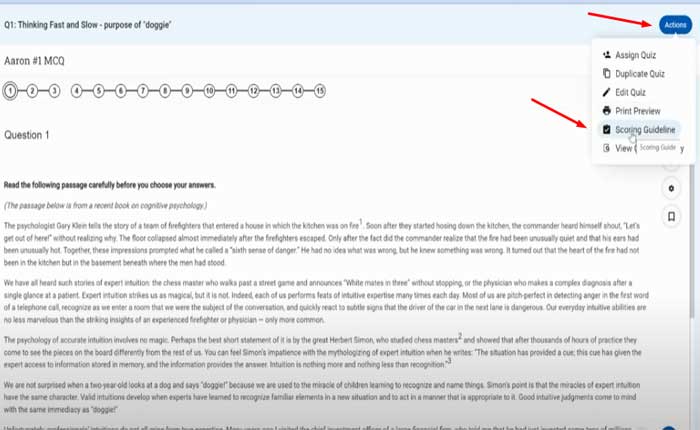
- 파일이 시스템에 다운로드됩니다.
- 다운로드한 파일을 열면 모든 답변도 볼 수 있습니다.
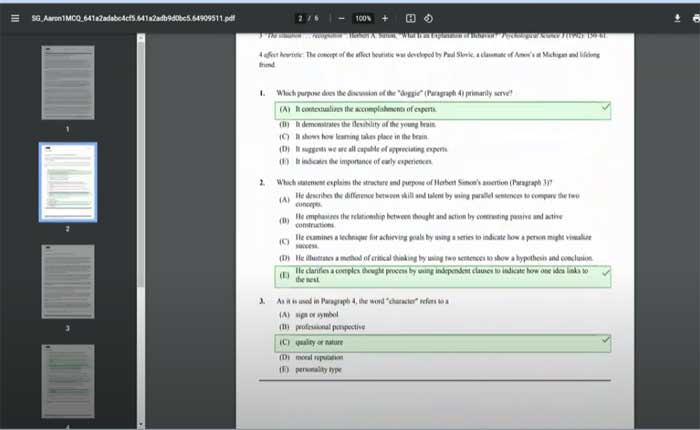
- 지금, 마우스 오른쪽 버튼으로 클릭 아무데나 선택하고 다른 이름으로 저장.
- 파일 이름을 지정하고 원하는 곳에 저장하세요.
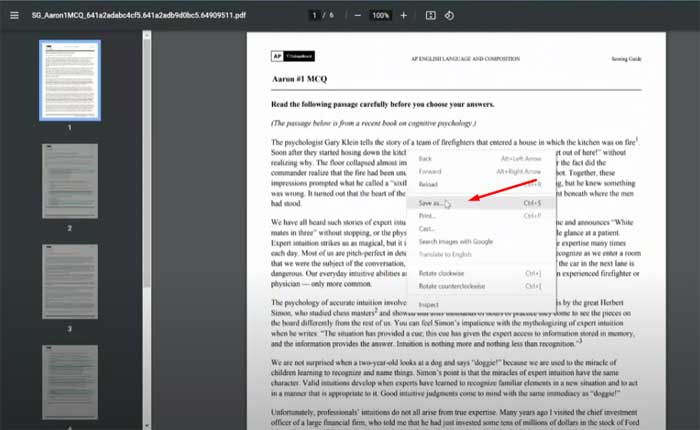
이것이 AP 강의실에서 MCQ와 답변을 인쇄할 수 있는 방법입니다.

